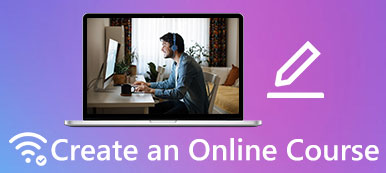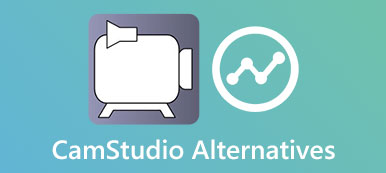- "Ciao, voglio sapere come posso registrare il gameplay della PS3 con l'audio. Qualcuno può aiutarmi in questo?"
- "Come faccio a catturare lo schermo del gameplay di PS3?"
- "Esiste un modo semplice ed economico per registrare il mio gameplay PS3?"

È abbastanza comune che le persone registrino video di gameplay per la condivisione e la riproduzione. In realtà, puoi vedere vari video di giochi su YouTube, Twitch e altre piattaforme di social media.
Vuoi catturare i tuoi video di gioco e unirti a quei giocatori? Per cominciare, devi scegliere un bene Registratore di giochi PS3, ed è anche di questo che vuole parlare questo articolo.
- Parte 1: registra lo streaming PS3 senza una scheda di acquisizione
- Parte 2: i migliori dispositivi 6 per catturare il gameplay di PS3
- Parte 3: Domande frequenti su Screen Record PS3 Gameplay
Parte 1: Registra lo streaming PS3 senza una scheda di acquisizione
Per godere di uno schermo più ampio e di molteplici funzioni durante il processo di registrazione dello schermo, è ovvio che il modo migliore per registrare il gameplay di PS3 è catturare il gameplay sul tuo PC.
In questo momento, puoi usare Apeaksoft Registratore dello schermo, che è amichevole sia per i principianti che per i professionisti. In una parola, il software di registrazione del gameplay per PS3 può registrare qualsiasi gameplay sul desktop con audio di alta qualità in modo facile e veloce.
Caratteristiche principali del software di registrazione del gameplay PS3
- Registra giochi, video online, tutorial video e altre attività su schermo su PC Windows e Mac.
- Funzione come il miglior registratore per webcam e fornire l'effetto immagine nell'immagine per la creazione dell'output.
- Supporto per acquisire audio di sistema e audio del microfono insieme.
- Acquisisci screenshot in qualsiasi momento con il tasto di scelta rapida o l'operazione manuale.
- Evidenzia, aggiungi casella di testo, freccia, filigrana e altri effetti liberamente durante o dopo la registrazione.
- Un clic per condividere la tua registrazione video su YouTube, Facebook e altro.
Come registrare il gioco PS3 con il PC
Passo 1 : Avvia Apeaksoft Screen Recorder
Per registrare il gameplay di PS3 con un laptop, devi prima scaricare e installare Apeaksoft Screen Recorder.
Successivamente, avvia il programma e seleziona il file Game Recorder sezione sullo schermo. Assicurati di aver collegato la tua PS3 al PC.
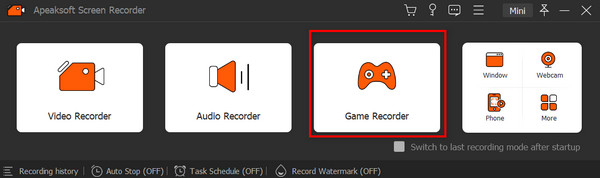
Passo 2 : Personalizza le impostazioni di registrazione
Nella finestra seguente, puoi selezionare il gameplay come area dello schermo con l'elenco a discesa. Puoi accendere il Webcam se vuoi essere registrato nel gameplay.
Ricordati di attivare il On opzioni attivate Sound System per le scene di gioco su PC e Microfono opzione finché si desidera parlare e narrare il processo di registrazione.
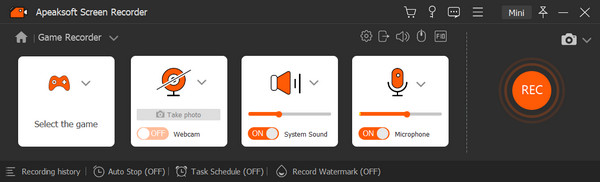
Passo 3 : Imposta la preferenza (facoltativo)
Per ulteriori impostazioni sul formato di output, audio, mouse e sequenza di tasti, tasti di scelta rapida e altro, puoi inserire il file ingranaggio pulsante nell'angolo in alto a destra della finestra. Quindi sei libero di far corrispondere tutte le preferenze in sezioni separate.
Al termine, fai clic su OK pulsante per salvare le modifiche.
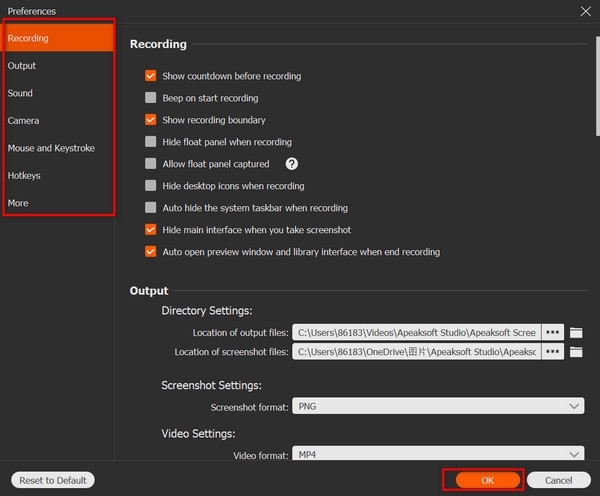
Passo 4 : Registra il gameplay PS3
Passa al pulsante rosso REC e inizia a registrare il video del tuo gioco PS3. Durante la registrazione, puoi mettere in pausa, interrompere e riavviare il processo con i pulsanti di impostazione rapida di seguito. Le istantanee sono supportate quando vuoi.
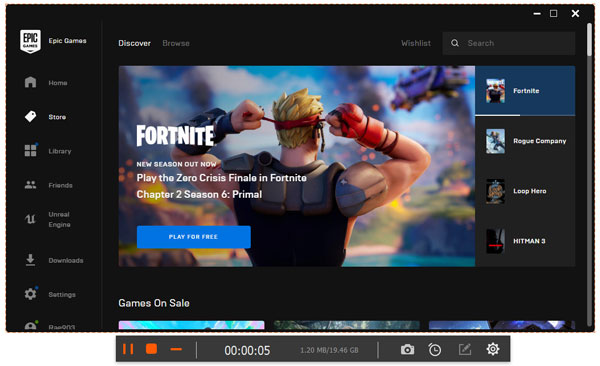
Al termine del processo, puoi visualizzare una finestra di anteprima. Basta scegliere Risparmi per confermare. Più tardi, fai clic su Avanti per andare avanti e ottenere il video di gioco PS3 esportato.
Se vuoi condividere il file di registrazione video, puoi andare al Condividi pulsante per completare il processo.
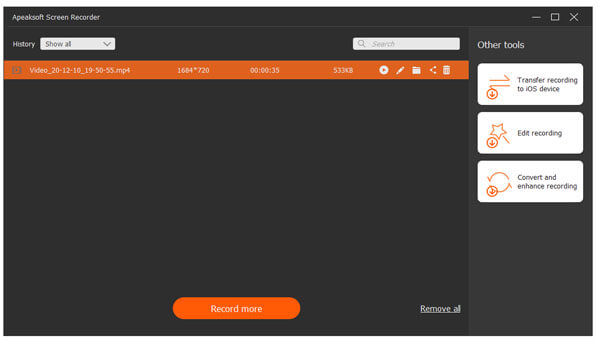
Parte 2: I migliori dispositivi 6 per catturare il gameplay di PS3
Sebbene molte console offrano funzioni di acquisizione incorporate, ci sono sempre queste o quelle limitazioni. Per mostrare completamente gli exploit in-game, è necessario scegliere un'eccellente scheda di acquisizione streaming dai seguenti paragrafi.
Top 1: Elgato Game Capture HD60 Pro
Elgato è un marchio noto in molti registratori di console. Non sono richiesti requisiti aggiuntivi o competenze professionali, è possibile registrare il gameplay PS3 con cavo HDMI e laptop o altri dispositivi con facilità.
- Riproduci e registra il gameplay su PS3 contemporaneamente fino a 1080p e 60FPS.
- Supporta il commento dal vivo con microfono e riprese in diretta da webcam.
- Offri la funzione di registrazione flashback per registrare di nuovo la mossa che hai dimenticato di registrare prima.

Top 2: Avermedia C281 Game Capture HD
Avermedia C281 Game Capture HD è più economico di Elgato con alcune funzioni utili. Ad esempio, puoi registrare il gameplay su PS3 senza PC. Tuttavia, non è possibile registrare il gameplay di PS3 con la connessione HDMI.
- Registra video di gioco fino a 1080p e 30FPS nell'ultimo aggiornamento del firmware.
- Offri la pratica funzionalità remota in base alle tue esigenze.
- Servono i cavi 3-in-1 forniti.

Top 3: Hauppauge HD PVR 2 Gaming Edition
Hauppauge è un altro forte concorrente di Elgato. Era il principale registratore di giochi PS3 prima che Elgato entrasse nel mercato. Bene, puoi registrare video di gameplay in streaming senza indugio usando Hauppauge.
- Offrono connessione HDMI e codifica H.264.
- Un clic per condividere il video di registrazione del gioco PS3 su YouTube.
- Lavora con la chiavetta USB ed esporta in formato MP4.

Top 4: Roxio Game Capture HD Pro
Roxio offre l'integrazione Twitch.tv integrata, che consente agli utenti di registrare e caricare il file video senza hardware o software di terze parti. Quindi, puoi registrare rapidamente il gameplay di PS3 con la scheda di acquisizione.
- Trasmetti in streaming il gioco PS3 online a Twitch tramite l'integrazione nativa di Twitch.tv.
- Supporto per registrare con configurazioni HDMI e componenti senza interruzioni.
- Condividi il tuo filmato di gioco PS3 su YouTube, Facebook o ToosterTeeth con un clic.

Top 5: Avermedia C875 Live Gamer Portable
Confronta con Avermedia C281, il C875 offre più funzioni sulla registrazione del gameplay. È possibile registrare un videogioco PS3 fino a 1080p e 60FPS con bassa latenza di codifica.
- Registra e riproduci video di gameplay su PC, Xbox 360, PS3, Wii o Wii U HD.
- Offri la modalità "PC Free" per registrare il gameplay su PS3 senza computer collegato.
- Fornire una licenza premium 3-mese di XSplit Broadcaster.

Top 6: Razer Ripsaw
Razer Ripsaw è un'eccellente scheda di acquisizione che funziona con console di ultima generazione, console, Mac e PC senza problemi di incompatibilità. Usando la sua connessione USB 3.0, puoi registrare rapidamente il gameplay di PS3 con USB fino a 1080p e 60FPS.
- Trasmetti i giochi più vecchi senza alcuna difficoltà.
- Registra video di gameplay con audio di alta qualità.
- Compatibile con i pacchetti software di acquisizione più diffusi.

Da non perdere:
Come registrare video di gioco di Clash Royale.
Come registrare il gioco Xbox 360.
Parte 3: Domande frequenti sul gameplay di Screen Record PS3
Posso registrare il gameplay della PS3 con il telefono?
Anche se ce ne sono molti app per la registrazione di giochi disponibile per l'uso al momento, la registrazione dello schermo PS3 è supportata solo sui dispositivi con una scheda di acquisizione o cattura il video del gioco sul desktop o sulla TV.
Quale software dovrei usare per registrare i giochi PS3?
Puoi scaricare e installare Apeaksoft Screen Recorder sul tuo Mac o PC Windows e attiva la sezione del registratore di giochi con molteplici comode funzioni da utilizzare durante il processo di registrazione.
Come registrare PS3 con una USB?
Puoi prima accedere al software di registrazione dello schermo come Snagit 11/12 e installarlo sull'unità USB. Quindi collega l'unità USB alla PS3 e avvia la registrazione durante il processo di gioco. Con tutto impostato, scollega l'unità e recupera il video di gioco registrato sul tuo computer con l'unità USB.
Conclusione
Questo è tutto per i sette modi migliori per farlo registra il gameplay di PS3 con o senza la scheda di acquisizione. Se hai ancora qualcosa di difficile da capire o incontri nuove difficoltà, non esitare a contattarci. Bene, puoi anche lasciare messaggi nei commenti qui sotto.